centos7 systemctl用法
Centos7查看防火墙状态,开放特定端口
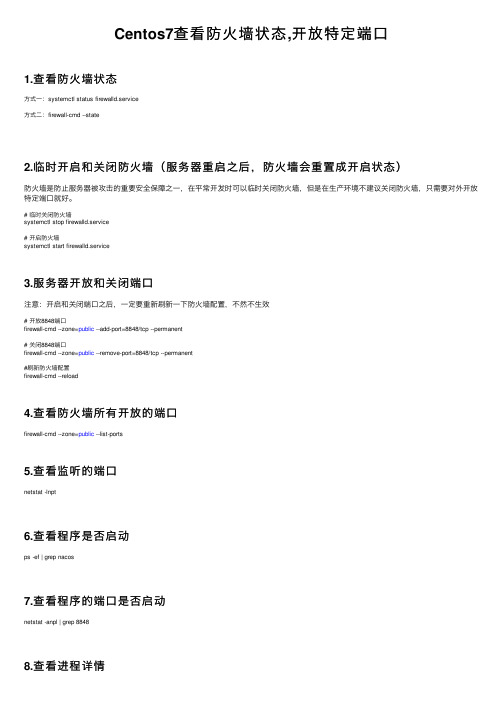
Centos7查看防⽕墙状态,开放特定端⼝1.查看防⽕墙状态⽅式⼀:systemctl status firewalld.service⽅式⼆:firewall-cmd --state2.临时开启和关闭防⽕墙(服务器重启之后,防⽕墙会重置成开启状态)防⽕墙是防⽌服务器被攻击的重要安全保障之⼀,在平常开发时可以临时关闭防⽕墙,但是在⽣产环境不建议关闭防⽕墙,只需要对外开放特定端⼝就好。
# 临时关闭防⽕墙systemctl stop firewalld.service# 开启防⽕墙systemctl start firewalld.service3.服务器开放和关闭端⼝注意:开启和关闭端⼝之后,⼀定要重新刷新⼀下防⽕墙配置,不然不⽣效# 开放8848端⼝firewall-cmd --zone=public --add-port=8848/tcp --permanent# 关闭8848端⼝firewall-cmd --zone=public --remove-port=8848/tcp --permanent#刷新防⽕墙配置firewall-cmd --reload4.查看防⽕墙所有开放的端⼝firewall-cmd --zone=public --list-ports5.查看监听的端⼝netstat -lnpt6.查看程序是否启动ps -ef | grep nacos7.查看程序的端⼝是否启动netstat -anpl | grep 88488.查看进程详情ps 26109.中⽌进程# 操作系统从内核级别强制杀死⼀个进程kill -9 2610# 操作系统发送⼀个通知告诉应⽤主动关闭kill -15 2610可以理解kill -9 是电脑强制关机(拔电源),kill -15 是正常关机(点关机按钮)。
centos7配置防火墙规则
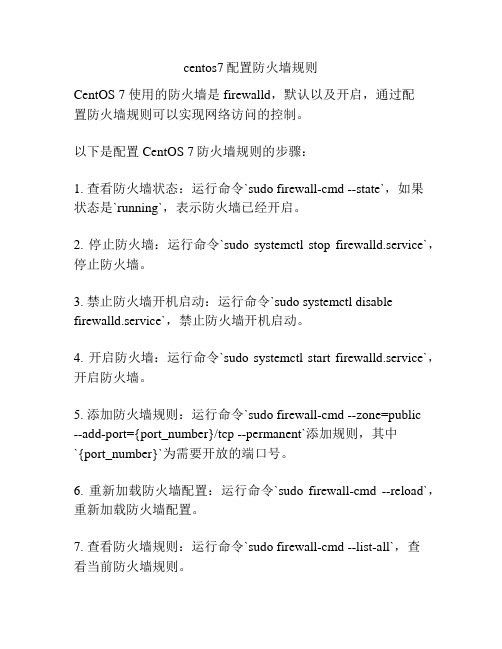
centos7配置防火墙规则CentOS 7 使用的防火墙是firewalld,默认以及开启,通过配置防火墙规则可以实现网络访问的控制。
以下是配置CentOS 7防火墙规则的步骤:1. 查看防火墙状态:运行命令`sudo firewall-cmd --state`,如果状态是`running`,表示防火墙已经开启。
2. 停止防火墙:运行命令`sudo systemctl stop firewalld.service`,停止防火墙。
3. 禁止防火墙开机启动:运行命令`sudo systemctl disable firewalld.service`,禁止防火墙开机启动。
4. 开启防火墙:运行命令`sudo systemctl start firewalld.service`,开启防火墙。
5. 添加防火墙规则:运行命令`sudo firewall-cmd --zone=public--add-port={port_number}/tcp --permanent`添加规则,其中`{port_number}`为需要开放的端口号。
6. 重新加载防火墙配置:运行命令`sudo firewall-cmd --reload`,重新加载防火墙配置。
7. 查看防火墙规则:运行命令`sudo firewall-cmd --list-all`,查看当前防火墙规则。
8. 删除防火墙规则:运行命令`sudo firewall-cmd --zone=public --remove-port={port_number}/tcp --permanent`删除规则,其中`{port_number}`为要删除的端口号。
以上是基本的配置防火墙规则的步骤,可以根据需要自行调整规则。
CentOS7怎么开放8080端口?

CentOS7怎么开放8080端⼝?
centos7已经开始使⽤firewall作为防⽕墙,⽽不是iptables了,所以,开放8080端⼝就和以往不⼀样了,那么该怎么开放8080端⼝呢?下⾯我们就来看看详细的教程。
1、连接centos7服务器;
2、我们可以输⼊命令查看防⽕墙的状态;
firewall-cmd --state ;
3、如果上⼀步处于关闭状态,输⼊命令:
systemctl start firewalld.service;
4、开启8080端⼝,输⼊命令:
firewall-cmd --zone=public --add-port=8080/tcp --permanent;
5、让我们来解释⼀下上⼀个命令:
--zone=public:表⽰作⽤域为公共的;
--add-port=8080/tcp:添加tcp协议的端⼝8080;
--permanent:永久⽣效,如果没有此参数,则只能维持当前服务⽣命周期内,重新启动后失效;
6、输⼊命令重启防⽕墙;
systemctl restart firewalld.service;
7、输⼊命令重新载⼊配置;
firewall-cmd --reload;
以上就是centos7开放8080端⼝的⽅法,希望⼤家喜欢,请继续关注。
centos7系统的七个运行级别和设置默认运行级别

centos7系统的七个运⾏级别和设置默认运⾏级别⼀.系统七个运⾏级别概述0 系统停机模式,系统默认运⾏级别不能设置为0,否则不能正常启动,机器关的1 单⽤户模式,root权限,⽤于系统维护,禁⽌远程登陆,就像Windows下的安全模式登录2 多⽤户模式,没有NFS和⽹络⽀持3 完整的多⽤户⽂本模式,有NFS和⽹络,登陆后进⼊控制台命令⾏模式4 系统未使⽤,保留⼀般不⽤,在⼀些特殊情况下可以⽤它来做⼀些事情。
例如在笔记本电脑的电池⽤尽时,可以切换到这个模式来做⼀些设置5 图形化模式,登陆后进⼊图形GUI模式,X Window系统6 重启模式,默认运⾏级别不能设为6,否则不能正常启动。
运⾏init 6机器就会重启进⼊不同运⾏级别的⽅式[root@node5 ~]# init 0 #关机[root@node5 ~]# init 3 #进⼊3级别字符界⾯[root@node5 ~]# init 5 #进⼊5级别图形界⾯[root@node5 ~]# init 6 #重启⼆.设置系统默认的运⾏级别1.centos7不再使⽤/etc/inittab⽂件进⾏默认的启动级别配置,⽽使⽤⽐sysvinit的运⾏级更为⾃由的target替代。
第3运⾏级⽤multi-user.target替代,第5运⾏级⽤graphical.target替代。
#设置默认第三启动级别[root@node5 ~]# systemctl set-default multi-user.target#设置默认第五启动级别[root@node5 ~]# systemctl set-default graphical.target[root@node5 ~]# runlevel3 5 #表⽰从3级别切换到了5级别#查看当前默认的启动级别[root@node5 ~]# systemctl get-defaultgraphical.target[root@node5 ~]# systemctl get-defaultmulti-user.target。
centos7基本操作

centos7基本操作CentOS 7是一款基于Red Hat Enterprise Linux 7的免费的企业级操作系统,它在Linux操作系统中广受欢迎。
在这篇文章中,我们将为您介绍CentOS 7基本操作,帮助您更好地使用这个操作系统。
第一步:安装CentOS 7操作系统CentOS 7的安装非常简单,首先需要下载CentOS 7的ISO镜像文件,并根据镜像创建一个启动盘。
然后在计算机上插入启动盘并启动计算机,进入安装界面。
在安装界面上,按照指南一步步完成操作系统的安装即可。
第二步:基本配置安装完成后,您需要进行一些基本的配置:1. 更改root用户密码:CentOS 7默认的root用户密码为“root”,第一次登陆需要修改密码。
2. 更新系统:使用以下命令更新系统:sudo yum update。
3. 安装必要的软件:使用以下命令来安装一些必要的软件:sudo yum install net-tools wget openssh-server openssh-clients。
4. 防火墙配置: CentOS 7自带的firewalld 火墙,必须进行开启规则,允许访问网络链接,也可以关闭防火墙,使用以下命令操作:systemctl start firewalld && systemctl enable firewalld。
第三步:用户和组在CentOS 7上,用户和组的授权和管理非常简单。
以下是一些基本的用户和组操作:1. 创建用户:使用以下命令在系统上创建新用户:sudo adduser username。
2. 创建组:使用以下命令在系统上创建新组:sudo groupadd groupname。
3. 添加用户到组:使用以下命令将用户添加到组中:sudo usermod -aG groupname username。
4. 更改用户密码:使用以下命令更改用户的登录密码:sudo passwd username。
linux systemctl 语法

linux systemctl 语法systemctl 是Linux 系统中用于管理systemd 系统和服务的命令行工具。
以下是 systemctl 命令的基本语法:查看服务状态:systemctl status [service_name]查看指定服务的状态,如果不指定服务名,则显示所有正在运行的服务的状态。
启动服务:systemctl start [service_name]启动指定服务。
停止服务:systemctl stop [service_name]停止指定服务。
重启服务:systemctl restart [service_name]重启指定服务。
查看服务是否启动:systemctl is-active [service_name]检查指定服务是否正在运行。
如果服务正在运行,返回 active。
查看所有服务的状态:systemctl list-units --type=service列出所有服务的状态。
查看服务的启动日志:journalctl -u [service_name]查看指定服务的启动日志。
启用服务开机自启:systemctl enable [service_name]设置指定服务开机自启动。
禁用服务开机自启:systemctl disable [service_name]取消指定服务的开机自启动设置。
查看服务的详细信息:systemctl show [service_name]显示指定服务的详细信息。
这只是 systemctl 命令的一些基本用法。
systemctl 还有其他功能,包括对系统目标(targets)、套接字(sockets)、挂载点(mounts)等进行管理。
你可以通过 man systemctl 命令查看完整的手册页以获取更多详细信息。
CentOS7为firewalld添加开放端口及相关资料

CentOS7为firewalld添加开放端⼝及相关资料1、运⾏、停⽌、禁⽤firewalld启动:# systemctl start firewalld查看状态:# systemctl status firewalld 或者 firewall-cmd --state停⽌:# systemctl disable firewalld禁⽤:# systemctl stop firewalld查看firewall是否运⾏,下⾯两个命令都可以systemctl status firewalld.servicefirewall-cmd --state查看default zone和active zone我们还没有做任何配置,default zone和active zone都应该是publicfirewall-cmd --get-default-zonefirewall-cmd --get-active-zones查看当前开了哪些端⼝其实⼀个服务对应⼀个端⼝,每个服务对应/usr/lib/firewalld/services下⾯⼀个xml⽂件。
firewall-cmd --list-services查看还有哪些服务可以打开firewall-cmd --get-services查看所有打开的端⼝:firewall-cmd --zone=public --list-ports更新防⽕墙规则:firewall-cmd --reload添加⼀个服务到firewalldfirewall-cmd --add-service=http //http换成想要开放的service这样添加的service当前⽴刻⽣效,但系统下次启动就失效,可以测试使⽤。
要永久开发⼀个service,加上 --permanentfirewall-cmd --permanent --add-service=http如果要添加的端⼝并没有服务对应就要新建⼀个服务,在/usr/lib/firewalld/services,随便拷贝⼀个xml⽂件到⼀个新名字,⽐如myservice.xml,把⾥⾯的<?xml version="1.0" encoding="utf-8"?><service><short>Transmission-client</short><description>Transmission is a lightweight GTK+ BitTorrent client.</description><port protocol="tcp" port="51413"/></service>short改为想要名字(这个名字只是为了⼈来阅读,没有实际影响。
centos7常用指令

centos7常用指令CentOS 7常用指令CentOS 7 是一种常见的Linux 发行版,广泛应用于服务器和个人计算机。
在使用CentOS 7 进行系统管理和维护时,了解一些常用的指令是非常重要的。
本文将介绍一些常用的CentOS 7 指令,帮助您更好地管理和操作您的系统。
一、文件和目录操作指令1. ls:列出当前目录下的文件和目录。
2. cd:切换当前工作目录。
3. pwd:显示当前工作目录的路径。
4. mkdir:创建新的目录。
5. rmdir:删除空的目录。
6. cp:复制文件或目录。
7. mv:移动文件或目录,也可以用于重命名文件或目录。
8. rm:删除文件或目录。
9. touch:创建空文件或修改文件的访问时间。
二、系统管理指令1. top:实时显示系统的整体情况和进程状态。
2. ps:显示正在运行的进程信息。
3. kill:终止指定进程。
4. systemctl:管理系统服务,如启动、停止、重启服务。
5. ifconfig:显示和配置网络接口的信息。
6. ping:测试网络连接是否正常。
7. netstat:显示网络连接状态和统计信息。
8. iptables:配置和管理防火墙规则。
9. yum:包管理工具,用于安装、更新和卸载软件包。
10. df:显示文件系统的磁盘空间使用情况。
11. du:显示指定目录或文件的磁盘空间使用情况。
12. free:显示系统内存的使用情况。
三、用户和权限管理指令1. useradd:创建新用户。
2. userdel:删除用户。
3. passwd:修改用户密码。
4. su:切换用户身份。
5. chmod:修改文件或目录的权限。
6. chown:修改文件或目录的所有者。
7. chgrp:修改文件或目录的所属组。
四、压缩和解压缩指令1. tar:打包和解包文件。
2. gzip:压缩文件。
3. gunzip:解压缩文件。
4. zip:压缩文件和目录。
5. unzip:解压缩文件。
- 1、下载文档前请自行甄别文档内容的完整性,平台不提供额外的编辑、内容补充、找答案等附加服务。
- 2、"仅部分预览"的文档,不可在线预览部分如存在完整性等问题,可反馈申请退款(可完整预览的文档不适用该条件!)。
- 3、如文档侵犯您的权益,请联系客服反馈,我们会尽快为您处理(人工客服工作时间:9:00-18:30)。
centos7 systemctl用法
一、系统服务管理
1.1 systemctl简介
systemctl 是 Linux 系统上用于控制 systemd 系统和服务管理器的命令行工具。
它提供了一种更简单和更有效地管理系统服务的方式。
1.2 systemctl常用命令
下面列出了一些常用的 systemctl 命令:
1.启动一个服务:systemctl start <service>
2.停止一个服务:systemctl stop <service>
3.重启一个服务:systemctl restart <service>
4.查看一个服务状态:systemctl status <service>
5.启用一个服务开机自启:systemctl enable <service>
6.禁用一个服务开机自启:systemctl disable <service>
7.查看一个服务是否开机自启:systemctl is-enabled <service>
8.查看所有已启用的服务:systemctl list-unit-files --type=service --
state=enabled
9.查看服务的详细信息:systemctl show <service>
10.查看服务的日志:journalctl -u <service>
二、系统级别管理
2.1 系统级别介绍
Linux 系统中,有七个不同的运行级别,分别用数字 0 到 6 表示。
每个运行级别对应着一组预定义的服务和进程。
•运行级别0:系统关闭
•运行级别1:单用户模式
•运行级别2:无网络连接的多用户模式
•运行级别3:完全的多用户模式(带网络连接)
•运行级别4:保留,未使用
•运行级别5:带图形界面的多用户模式
•运行级别6:系统重启
2.2 systemctl 命令管理运行级别
1.查看当前运行级别:systemctl get-default
2.设置默认运行级别为图形界面:systemctl set-default graphical.target
3.设置默认运行级别为多用户模式: systemctl set-default multi-user.target
4.切换到其他运行级别:systemctl isolate <target>(例如:systemctl
isolate graphical.target)
三、服务单元管理
3.1 服务单元介绍
在 centos7 中,服务单元(unit)是指用于控制系统服务行为的配置文件。
每个服务都对应一个服务单元,用于启动、停止和管理服务的运行。
3.2 自定义服务单元
自定义服务单元允许我们创建并管理自己的服务。
1.在/etc/systemd/system/目录下创建一个以.service为后缀的服务单元文
件,例如my_service.service。
2.编写服务单元文件,包括服务描述、执行命令、依赖关系等信息。
3.使用systemctl命令管理自定义服务单元。
3.3 服务单元常用配置项
服务单元文件通常包含以下配置项:
•Description:服务的描述信息。
•Documentation:相关文档的链接。
•Requires:指定服务的依赖关系。
•ExecStart:指定服务启动时执行的命令。
•ExecStop:指定服务停止时执行的命令。
•Restart:重启策略。
•User:指定服务运行的用户。
•Group:指定服务运行的用户组。
四、日志管理
4.1 systemd-journald 简介
systemd-journald 是用于收集和管理系统日志的 systemd 组件。
它取代了传统的syslog。
4.2 使用 journalctl 查看日志
journalctl 命令可以用于过滤和查看系统日志。
1.查看所有日志:journalctl
2.根据服务名过滤日志:journalctl -u <service>
3.显示最近的日志:journalctl -n
4.显示指定时间范围内的日志:journalctl --since "2022-01-01" --until
"2022-01-02"
5.显示指定优先级的日志:journalctl -p <priority>(例如:journalctl -p
err)
五、任务调度管理
5.1 systemd-timers 简介
systemd-timers 是 systemd 提供的用于管理系统任务调度的组件,类似于传统的cron。
5.2 使用 systemctl 管理定时任务
1.列出所有定时任务:systemctl list-timers
2.查看定时任务详细信息:systemctl show <timer>
3.启用一个定时任务:systemctl enable <timer>
4.禁用一个定时任务:systemctl disable <timer>
5.手动启动一个定时任务:systemctl start <timer>
6.手动停止一个定时任务:systemctl stop <timer>
六、总结
本文介绍了在 CentOS 7 系统中使用 systemctl 命令进行系统服务管理的相关知识。
我们学习了常用的 systemctl 命令,了解了系统级别的管理,掌握了自定义服务单元的方法,并学会了使用 journalctl 查看日志和使用 systemctl 管理定时任务。
掌握这些知识,可以更方便地管理和维护 CentOS 7 系统。
